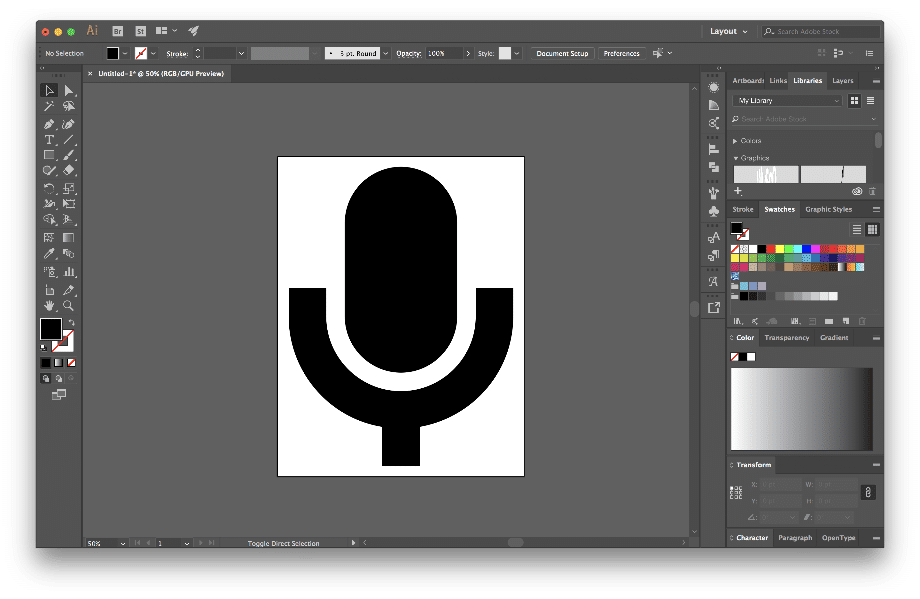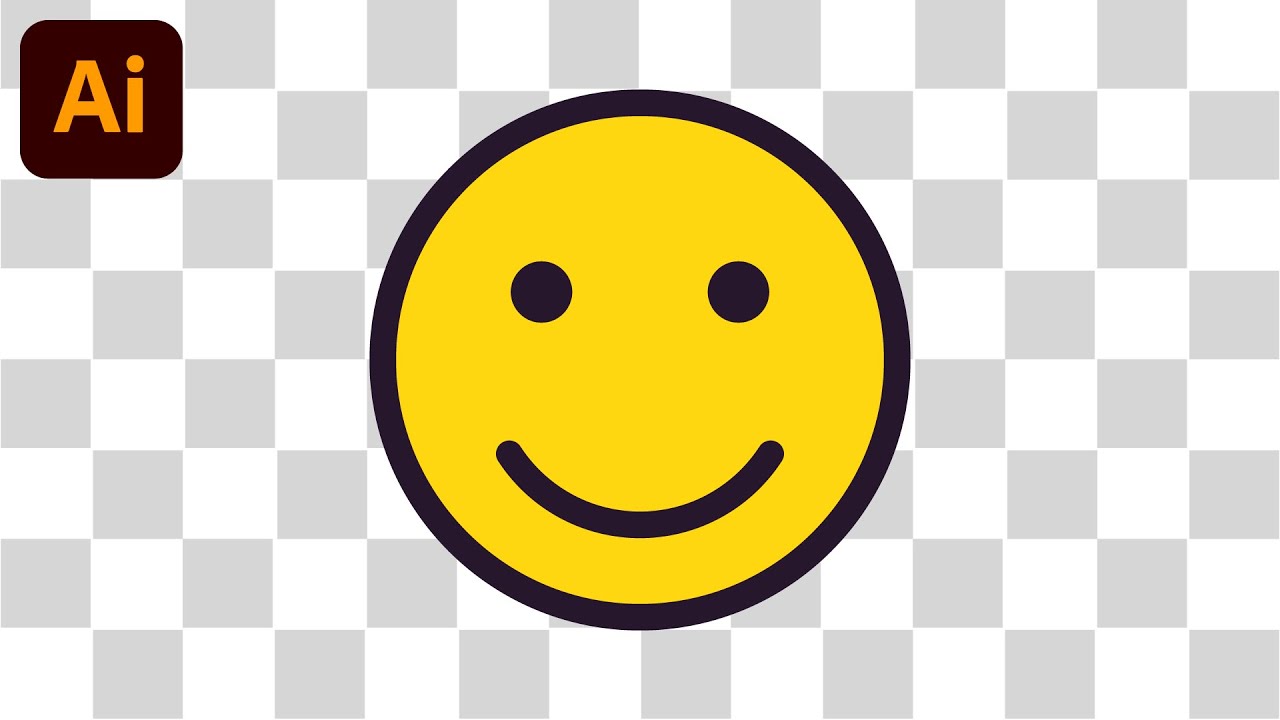249
Průhledné pozadí může být důležité zejména při použití více vrstev v Adobe Illustrator.
Průhledné pozadí v Adobe Illustrator – jak na to
Chcete-li v Adobe Illustrator uložit objekt bez pozadí, použijte dialogové okno Export. Tím zajistíte, že grafický prvek bude uložen jako soubor PNG nebo SVG s opravdovou průhledností.
- Ujistěte se, že váš objekt cesty neobsahuje žádné plochy pozadí ani nežádoucí vrstvy. Illustrator ve výchozím nastavení nezobrazuje pozadí kreslicí plochy, proto byste měli v zobrazení vrstev zkontrolovat, zda za motivem není žádná další plocha.
- Otevřete nabídku Soubor ☻ Exportovat ☻ Exportovat pro obrazovky. V dialogovém okně, které se otevře, vyberte vlevo obrázek a vpravo formát. Nastavte buď PNG-24 (pouze tento formát podporuje alfa průhlednost) nebo SVG. SVG zachová vaše vektory a také umožňuje průhledné plochy.
- Aktivujte možnost „Průhledné pozadí“ (nebo „Pozadí: Průhledné“). Podle šachovnicového vzoru v náhledu poznáte, že pozadí nebude exportováno. Poté klikněte na Exportovat.
- Pokud chcete pouze soubor PNG, použijte Soubor ☻ Exportovat ☻ Exportovat jako PNG. I zde vyberte PNG-24, aktivujte průhlednost a potvrďte.
Kontrola průhlednosti
Po exportu grafiky jako PNG‑24 nebo SVG s aktivovanou průhledností byste měli soubor důkladně zkontrolovat, abyste se ujistili, že nebyl exportován žádný neviditelný pozadí a že je průhlednost ve všech případech použití zobrazena správně.
- Otevřete exportovaný soubor v prohlížeči svého operačního systému nebo jej přetáhněte do prohlížeče: Šachovnicový vzor nebo úplná průhlednost znamenají skutečnou průhlednost.
- Krátce také otestujte import do cílové aplikace (např. CMS, prezentace), abyste se ujistili, že nezůstaly žádné neviditelné zbytky pozadí nebo bílé okraje.
- Pokud se i přes formát PNG‑24 a aktivovanou průhlednost objeví bílé pozadí, odstraňte v Illustratoru všechny vrstvy pozadí a exportujte znovu.